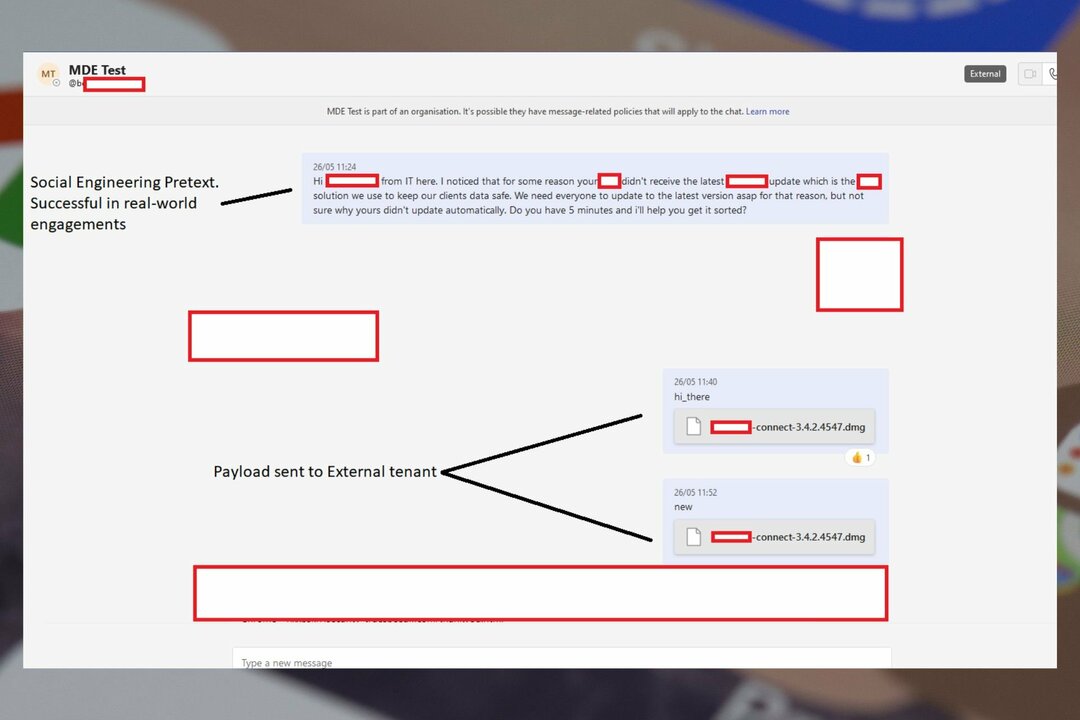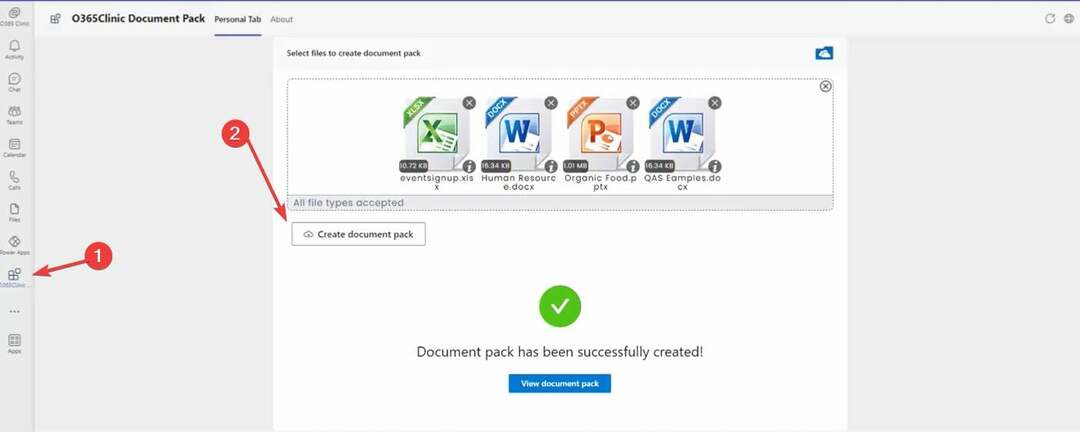- Microsoft Teams는 강력하고 안정적이며 안전합니다. 협업 플랫폼 중소기업 및 대기업 모두
- 조직의 Microsoft Teams 계정에 액세스하려면 승인 된 자격 증명이 필요합니다.
- 도구가 계속 던지기 때문에 Microsoft Teams에 로그인 할 수없는 경우 다양한 오류,이 가이드는 문제에 대한 답입니다.
- 방문 Microsoft Teams 허브 추가 가이드 및 MS Teams 고급 사용자가되는 방법에 대한 팁과 요령

이 소프트웨어는 일반적인 컴퓨터 오류를 복구하고 파일 손실, 맬웨어, 하드웨어 오류로부터 사용자를 보호하고 최대 성능을 위해 PC를 최적화합니다. 3 가지 간단한 단계로 PC 문제를 해결하고 바이러스를 제거하십시오.
- Restoro PC 수리 도구 다운로드 특허 기술 (특허 가능 여기).
- 딸깍 하는 소리 스캔 시작 PC 문제를 일으킬 수있는 Windows 문제를 찾습니다.
- 딸깍 하는 소리 모두 고쳐주세요 컴퓨터의 보안 및 성능에 영향을 미치는 문제 해결
- Restoro는 0 이번 달 독자.
Microsoft Teams에서는 사용자가 소프트웨어에 액세스하기 위해 조직에서 승인 한 로그인 자격 증명을 사용하여 로그인해야합니다. 그러나 일부 사용자는 Microsoft 팀 로그인을 시도하는 동안 로그인 오류가 발생했습니다. 이 문제는 여러 가지 이유로 발생할 수 있으며 주요 원인은 네트워크 문제입니다.
다른 사용자들도 비슷한 문제를보고했습니다. Microsoft 커뮤니티 법정:
회사 E5 라이선스와 비슷한 문제가 있습니다. 일부 사용자는 로그인 할 수 있고 다른 사용자는 단순히 로그인 오류가 발생합니다. 일부는 로그인 할 수 있으므로 명확하게 활성화되어 있으므로 의미가 없습니다. 나는 그들이 라이센스를 가지고 있음을 확인했습니다. 모든 제안을 주시면 감사하겠습니다.
이 문제로 인해 어려움을 겪고 있다면 이것이 필요한 기사입니다. 여기에는 여러 플랫폼에서 Microsoft Teams의 로그인 문제를 해결하기위한 몇 가지 솔루션이 나열되어 있습니다.
M이면 무엇을 할 수 있습니까?icrosoft Teams가 로그인되어 있지 않습니까?
1. 네트워크 문제 확인

네트워크 연결 변경
- 사무실에 여러 네트워크 연결이있는 경우 현재 네트워크에서 연결을 끊습니다.
- 다른 인터넷 소스에 연결해보십시오.
- Microsoft Teams를 시작하고 로그인 해보십시오.
- 성공적으로 로그인 할 수 있으면 연결을 끊고 원래 네트워크에 다시 연결하십시오.
- 이제 연결이 작동하는지 확인하십시오.
셀룰러 네트워크 사용
- 스마트 폰에서 Microsoft Teams에 로그인하려는 경우 끄기 와이파이.
- 셀룰러 데이터를 활성화 한 다음 로그인을 시도합니다.
- 성공적으로 로그인되면 Wi-Fi 네트워크에 연결하고 개선 사항을 확인하십시오.
네트워크 연결을 변경하면 Microsoft Teams의 문제를 해결하는 데 도움이 될 수 있습니다.
Windows 10에서 인터넷 연결이 제한되어 있습니까? 이 가이드의 간단한 단계에 따라 신속하게 수정하십시오.
2. 서비스 문제 확인

- Microsoft Teams 데스크톱 클라이언트가 작동하지 않는 경우 웹 클라이언트에 액세스 해보십시오. 다음에서 액세스 할 수 있습니다. teams.microsoft.com.
- 웹 클라이언트도 작동하지 않는 경우 스마트 폰을 사용하여 로그인 해보십시오.
- Microsoft Teams가 스마트 폰에서 작동하는 경우 클라이언트 관련 문제 일 가능성이 높습니다.
- 스마트 폰 앱에서도 로그인 문제가 지속되는 경우 Microsoft Teams 포럼에서 서비스 관련 업데이트를 확인하세요.
- Office 365 관리자 포털에서 서비스 관련 업데이트를 확인하세요.
- 또는 Microsoft Teams의 소셜 미디어 계정에서 모든 서비스 관련 업데이트를받을 수 있습니다.
- 서비스 관련 문제인 경우 조치를 취할 필요가 없습니다. 문제는 몇 시간 내에 자동으로 해결됩니다.
3. 고려해야 할 다른 솔루션

- 확인하십시오 시간과 날짜 시스템에서 정확합니다. 보안 사이트는 컴퓨터의 의심스러운 연결을 거부 할 수 있습니다.
- IT 관리자와 협력하여 다른 앱이나 방화벽이 없는지 확인하십시오. 액세스 차단.
- IT 관리자에게 문의하여 조직이 Azure Active Directory 구성 정책을 준수하는지 확인하세요.
- Windows 자격 증명이 Office 365 자격 증명과 일치하는지 확인합니다.
- 비활성화 VPN 클라이언트 및 브라우저 VPN 확장 연결을 설정합니다.
결론
Microsoft Teams 로그인 오류는 일반적인 문제이며 일반적으로 Microsoft Teams 서비스를 일시적으로 사용할 수 없을 때 발생합니다. 그러나이 문서의 모든 단계를 하나씩 수행하여 로그인 오류를 쉽게 수정하십시오.
아래 의견에 문제를 해결하는 데 도움이 된 수정 사항을 알려주십시오. 또한 다른 질문이나 제안이 있으면 남겨주세요.
- 로그인 화면에서 원하는 이메일 주소를 입력 한 다음 로그인 버튼을 누릅니다.
- 암호를 입력하라는 메시지가 표시되면 다른 계정으로 로그인 옵션을 선택합니다.
- 이제 Microsoft Teams 계정 및 새 암호와 관련된 이메일을 입력하십시오.
 여전히 문제가 있습니까?이 도구로 문제를 해결하세요.
여전히 문제가 있습니까?이 도구로 문제를 해결하세요.
- 이 PC 수리 도구 다운로드 TrustPilot.com에서 우수 등급 (이 페이지에서 다운로드가 시작됩니다).
- 딸깍 하는 소리 스캔 시작 PC 문제를 일으킬 수있는 Windows 문제를 찾습니다.
- 딸깍 하는 소리 모두 고쳐주세요 특허 기술 문제를 해결하는 방법 (독자 전용 할인).
Restoro는 0 이번 달 독자.
자주 묻는 질문
사용자가 Microsoft Teams 계정에 액세스 할 수없는 몇 가지 가능한 이유가 있습니다. 서비스가 중단되었거나 자격 증명이 올바르지 않거나 회사에서 아직 승인하지 않았거나 계정이 더 이상 유효한.
Microsoft Teams 암호를 재설정하려면 다음 단계를 따르십시오. 관리 센터로 이동하고 사용자> 활성 사용자로 이동합니다. 여기에서 회사의 모든 활성 사용자 목록을 찾을 수 있습니다. 비밀번호 재설정 옵션을 선택하고 화면의 지시에 따라 새 비밀번호를 확인하십시오.
모든 데이터가 완전히 동기화되지 않은 경우 사용자가 Microsoft Teams 암호를 변경 한 후 로그인 오류가 발생할 수 있습니다. 해결 방법으로 다음을 수행하십시오.
- 로그인 화면에서 원하는 이메일 주소를 입력 한 다음 로그인 버튼을 누릅니다.
- 암호를 입력하라는 메시지가 표시되면 다른 계정으로 로그인 옵션을 선택합니다.
- 이제 Microsoft Teams 계정 및 새 암호와 관련된 이메일을 입력하십시오.